Este artigo irá ajudá-lo a remover Opogame.com completamente. Siga as instruções de remoção para o adware dada no final do artigo.
Opogame.com é um serviço que tem aplicações que são considerados para conter adware. Este serviço também pode redirecioná-lo, exibir anúncios e janelas pop-up. Opogame.com tem um monte de subdomínios que estão hospedando diferentes jogos online, além de anúncios são hospedados e empurrou de URLs diferentes, utilizando esses domínios. A plataforma é considerada principalmente adware por causa de todas as ações relacionadas com a sua promoção jogos, anúncios em outros sites, redirecionamentos e carregamento de pop-ups e anúncios de página inteira em vez de executar uma tarefa que você queria fazer.

Resumo ameaça
| Nome | Opogame.com |
| Tipo | adware, PUP |
| Pequena descrição | Anúncios gerados a partir desta plataforma pode exibir em outros sites e redirecioná-lo. |
| Os sintomas | Você vê anúncios em seus navegadores, como pop-ups ou anúncios in-game. Você pode ser redirecionado a partir de jogos, anúncios e links em sites relacionados com o serviço Opogame.com. |
| distribuição Método | Instalações freeware, pacotes integrados |
| Ferramenta de detecção |
Veja se o seu sistema foi afetado por malware
Baixar
Remoção de Malware Ferramenta
|
| Experiência de usuário | Participe do nosso Fórum para discutir Opogame.com. |

Opogame.com - Métodos de distribuição
Opogame.com pode distribuir através de uma configuração de instalação de terceiros. Aplicações conectado a Opogame.com pode intrometer seu computador, sem o seu conhecimento de que. pacotes integrados e configurações do freeware pode ser distribuir este adware. configurações do instalador como aqueles poderia ser definido por padrão para instalar componentes adicionais. Para evitar instalações de tais aplicativos indesejados, você tem que procurar o personalizadas ou avançado configurações. De lá, você deve ser capaz de desmarcar qualquer componente que não é necessário.
Opogame.com pode distribuir-se por usar sites semelhantes que estão hospedando seus anúncios. Sites como os que muitas vezes oferecem quase o mesmo conteúdo de jogos e pode ter links de redirecionamento. Ao clicar em apenas um link de redirecionamento ou anúncio poderia levar o adware para o seu dispositivo de computador. além do que, além do mais, banners, pop-ups, bem como mais tipos de anúncios podem ser colocados na internet para popularizar esta plataforma jogo. Estes tipos de anúncios pode redirecionar para o domínio principal do adware. Todos os navegadores que podem ser afetados são: Mozilla Firefox, Google Chrome, Internet Explorer e Safári.

Opogame.com - In-Depth Overview
Opogame.com é uma plataforma de adware que também possui vários jogos online. O site pode carregar pop-ups e outros conteúdos de publicidade como você usá-lo. O site, juntamente com sua plataforma relacionados com jogos e todos os tipos de aplicações que lhes estão associados, pode gerar montes de anúncios.
Você pode visualizar a página principal do site de jogos aqui:
Jogos que a plataforma está tentando empurrar e promover são os seguintes:
- sangue de dragão 2
- Dragão Awaken
- Homens da sombra
- Ninja World Online
- DW Guerra escuro
- Shini Jogo
- oceano Saga
- batalha dos deuses
- War of Empires
- Pockie Unido
- Cavaleiro do Dragão
- Matador de demônios
- Dragon Eyes Vs.
- Éden
- Goku GO
o Opogame.com serviço gera anúncios como caixas de pop-up, banners e alguns outros, também. Pode haver vulnerabilidades encontradas em versões mais antigas do Flash player que podem ser exploradas, por isso, se ele quer que você instalar uma versão do Flash Player ou um jogo que carrega sobre ele, é melhor não permitir que ele, pois isso pode contaminá-lo com outros tipos de malware e fazer a sua máquina computador mais vulnerável.
Abaixo você pode ver dois dos subdomínios que hospedam jogos diferentes para o Opogame.com serviço:
Imagens acima mostram o Oz.opogame.com e Cdd.opogame.com subdomínios.
No caso de software do seu navegador e sua máquina computador têm qualquer programa associado ao Opogame.com plataforma de adware ou sua extensão do navegador, você pode testemunhar um monte de conteúdo patrocinado, anúncios direcionados, e redirecionar links que mostram no site.
Anúncios poderia ter um daqueles textos dentro deles:
- Anúncio de Opogame.com
- Alimentado por Opogame.com
- Anúncio por Opogame.com
- Ofertas por Opogame.com
- Anúncio por Opogame.com
- Trazido a você por Opogame.com
Isto é como um dos menos intrusivas pop-up anúncios aparência:
Observe como na imagem acima Dw.opogame.com subdomínio é mostrado. Esse domínio hospeda principalmente anúncios para o DW (Guerra escuro) jogos. No entanto, não está excluída para propagandas para outra Opogame produtos para aparecer lá, também.
Sites relacionados ao Opogame.com plataforma poderia espalhar links que pode redirecioná-lo para sites suspeitos para gerar tráfego. Este tráfego pode ser transformado em receita de usar uma tática de pay-per-click. Um grande número de anúncios no site pode estar associado a filiais ou parceiros da plataforma de jogos. os anúncios, além de todos os outros conteúdos patrocinados pode coletar informações sobre você e sua atividade de navegação. Anúncios vinculados a Opogame.com pode ser na forma de banners, pop-ups, pop-unders, no jogo anúncios, acrescido no Texto anúncios ligações. Outros tipos de anúncios não estão excluídos da exibição, também.

Opogame.com - Política de Privacidade
o Política de Privacidade do Opogame.com site pode ser acessado a partir da parte inferior da página do site principal. Você pode ver uma imagem do que a política sob este parágrafo. Na política, afirma-se “Para uma descrição de como usamos os seus dados pessoais, consulte a nossa política de privacidade.”Que não contém ligações e sua na “Política de Privacidade” seção do “Política” URL – não faz sentido e é ridículo. Anúncios de terceiros são também disse ser capaz de obter algumas informações. A plataforma de jogos é acreditado para recolher pessoalmente e informações não-identificação pessoal. Além disso, a plataforma, jogos, site e subdomínios não contêm qualquer indício de que o serviço é PIBR complacente, que é um outro sinalizador vermelho.
A seguinte citação revela que como os terceiros pode afetar a sua experiência on-line se você se encontra em um site relacionado ao Opogame.com:
Fortune Jogo Limited Produtos pode incluir links para sites na Internet ou outras tecnologias fornecidas por terceiros, incluindo os sítios / tecnologias que permitem que você pague por meio de métodos de pagamento fornecidos por terceiros. Nós não fazemos promessas sobre tais sites ou seu conteúdo, produtos ou serviços como estes estão fora de nosso controle razoável.
Muitos tipos de informações pode se recolhido. Eles podem ser obtidas por e para terceiros, especialmente anunciantes e sinais de pista e Web Beacons pode ser usado no processo de obtenção.
Se você não gosta como sua privacidade é invadida e ter um programa relacionado com a Opogame.com serviço em seu sistema de computador que mantém anúncios vomitando, então você deve remover o adware e tudo relacionado a ele.

Remover Opogame.com Adverts
Remover Opogame.com manualmente a partir de seu computador, siga as instruções passo-a-passo manual fornecido aqui. Se a remoção manual não se livrar dos anúncios, plataforma e jogos site de reaparecer, você deve procurar e remover as sobras com uma ferramenta anti-malware avançado. programa tal pode manter seu computador seguro no futuro.
- janelas
- Mac OS X
- Google Chrome
- Mozilla Firefox
- Microsoft borda
- Safári
- Internet Explorer
- Parar pop-ups push
Como remover Opogame.com do Windows.
Degrau 1: Digitalizar para Opogame.com com SpyHunter Anti-Malware Ferramenta



Degrau 2: Inicialize seu PC no modo de segurança





Degrau 3: Desinstalar Opogame.com e software relacionado a partir do Windows
Aqui é um método em alguns passos simples que deve ser capaz de desinstalar a maioria dos programas. Não importa se você estiver usando o Windows 10, 8, 7, Vista ou XP, esses passos vai começar o trabalho feito. Arrastando o programa ou a sua pasta para a lixeira pode ser um muito má decisão. Se você fizer isso, pedaços e peças do programa são deixados para trás, e que pode levar a um trabalho instável do seu PC, erros com as associações de tipo de arquivo e outras atividades desagradáveis. A maneira correta de obter um programa fora de seu computador é para desinstalá-lo. Fazer isso:


 Siga as instruções acima e você vai com sucesso desinstalar a maioria dos programas.
Siga as instruções acima e você vai com sucesso desinstalar a maioria dos programas.
Degrau 4: Limpe todos os registros, Created by Opogame.com on Your PC.
Os registros normalmente alvo de máquinas Windows são os seguintes:
- HKEY_LOCAL_MACHINE Software Microsoft Windows CurrentVersion Run
- HKEY_CURRENT_USER Software Microsoft Windows CurrentVersion Run
- HKEY_LOCAL_MACHINE Software Microsoft Windows CurrentVersion RunOnce
- HKEY_CURRENT_USER Software Microsoft Windows CurrentVersion RunOnce
Você pode acessá-los abrindo o editor de registro do Windows e excluir quaisquer valores, criado por Opogame.com lá. Isso pode acontecer, seguindo os passos abaixo:


 Gorjeta: Para encontrar um valor criado-vírus, você pode botão direito do mouse sobre ela e clique "Modificar" para ver qual arquivo é definido para ser executado. Se este é o local do arquivo de vírus, remover o valor.
Gorjeta: Para encontrar um valor criado-vírus, você pode botão direito do mouse sobre ela e clique "Modificar" para ver qual arquivo é definido para ser executado. Se este é o local do arquivo de vírus, remover o valor.
Video Removal Guide for Opogame.com (janelas).
Livre-se do Opogame.com no Mac OS X.
Degrau 1: Uninstall Opogame.com and remove related files and objects





O seu Mac irá então mostrar uma lista de itens que iniciar automaticamente quando você log in. Procure quaisquer aplicativos suspeitos idêntica ou semelhante a Opogame.com. Verifique o aplicativo que você deseja parar de funcionar automaticamente e selecione no Minus (“-“) ícone para escondê-lo.
- Vamos para inventor.
- Na barra de pesquisa digite o nome do aplicativo que você deseja remover.
- Acima da barra de pesquisa alterar os dois menus para "Arquivos do sistema" e "Estão incluídos" para que você possa ver todos os arquivos associados ao aplicativo que você deseja remover. Tenha em mente que alguns dos arquivos não pode estar relacionada com o aplicativo que deve ter muito cuidado quais arquivos você excluir.
- Se todos os arquivos estão relacionados, segure o ⌘ + A botões para selecioná-los e, em seguida, levá-los a "Lixo".
No caso de você não pode remover Opogame.com via Degrau 1 acima:
No caso de você não conseguir encontrar os arquivos de vírus e objetos em seus aplicativos ou outros locais que têm mostrado acima, você pode olhar para eles manualmente nas Bibliotecas do seu Mac. Mas antes de fazer isso, por favor leia o aviso legal abaixo:



Você pode repetir o mesmo procedimento com os outros Biblioteca diretórios:
→ ~ / Library / LaunchAgents
/Biblioteca / LaunchDaemons
Gorjeta: ~ é ali de propósito, porque leva a mais LaunchAgents.
Degrau 2: Scan for and remove Opogame.com files from your Mac
Quando você está enfrentando problemas em seu Mac, como resultado de roteiros indesejados e programas como Opogame.com, a forma recomendada de eliminar a ameaça é usando um programa anti-malware. O SpyHunter para Mac oferece recursos avançados de segurança, além de outros módulos que melhoram a segurança do seu Mac e a protegem no futuro.
Video Removal Guide for Opogame.com (Mac)
Remova Opogame.com do Google Chrome.
Degrau 1: Inicie o Google Chrome e abra o menu suspenso

Degrau 2: Mova o cursor sobre "Ferramentas" e, em seguida, a partir do menu alargado escolher "extensões"

Degrau 3: Desde o aberto "extensões" menu de localizar a extensão indesejada e clique em seu "Retirar" botão.

Degrau 4: Após a extensão é removido, reinicie o Google Chrome fechando-o do vermelho "X" botão no canto superior direito e iniciá-lo novamente.
Apagar Opogame.com do Mozilla Firefox.
Degrau 1: Inicie o Mozilla Firefox. Abra a janela do menu:

Degrau 2: Selecione os "Add-ons" ícone do menu.

Degrau 3: Selecione a extensão indesejada e clique "Retirar"

Degrau 4: Após a extensão é removido, restart Mozilla Firefox fechando-lo do vermelho "X" botão no canto superior direito e iniciá-lo novamente.
Desinstale Opogame.com do Microsoft Edge.
Degrau 1: Inicie o navegador Edge.
Degrau 2: Abra o menu suspenso clicando no ícone no canto superior direito.

Degrau 3: A partir do menu drop seleccionar "extensões".

Degrau 4: Escolha a extensão suspeita de malware que deseja remover e clique no ícone de engrenagem.

Degrau 5: Remova a extensão maliciosa rolando para baixo e clicando em Desinstalar.

Remova Opogame.com do Safari
Degrau 1: Inicie o aplicativo Safari.
Degrau 2: Depois de passar o cursor do mouse para o topo da tela, clique no texto do Safari para abrir seu menu suspenso.
Degrau 3: A partir do menu, Clique em "preferências".

Degrau 4: Depois disso, selecione a guia 'Extensões'.

Degrau 5: Clique uma vez sobre a extensão que você deseja remover.
Degrau 6: Clique em 'Desinstalar'.

Uma janela pop-up aparecerá pedindo a confirmação de desinstalação a extensão. selecionar 'Desinstalar' novamente, e o Opogame.com será removido.
Elimine Opogame.com do Internet Explorer.
Degrau 1: Inicie o Internet Explorer.
Degrau 2: Clique no ícone de engrenagem denominado 'Ferramentas' para abrir o menu suspenso e selecione 'Gerenciar Complementos'

Degrau 3: Na janela 'Gerenciar Complementos'.

Degrau 4: Selecione a extensão que deseja remover e clique em 'Desativar'. Uma janela pop-up será exibida para informá-lo que você está prestes a desativar a extensão selecionada, e mais alguns add-ons pode ser desativado assim. Deixe todas as caixas marcadas, e clique em 'Desativar'.

Degrau 5: Após a extensão indesejada foi removido, reinicie o Internet Explorer fechando-o com o botão vermelho 'X' localizado no canto superior direito e reinicie-o.
Remova notificações push de seus navegadores
Desative as notificações push do Google Chrome
Para desativar quaisquer notificações push do navegador Google Chrome, Por favor, siga os passos abaixo:
Degrau 1: Vamos para Configurações no Chrome.

Degrau 2: Em Configurações, selecione “Configurações avançadas”:

Degrau 3: Clique em “Configurações de conteúdo”:

Degrau 4: Abrir "notificações”:

Degrau 5: Clique nos três pontos e escolha Bloco, Editar ou remover opções:

Remover notificações push no Firefox
Degrau 1: Vá para Opções do Firefox.

Degrau 2: Vá para as configurações", digite “notificações” na barra de pesquisa e clique "Configurações":

Degrau 3: Clique em “Remover” em qualquer site para o qual deseja que as notificações desapareçam e clique em “Salvar alterações”

Parar notificações push no Opera
Degrau 1: Na ópera, pressione ALT + P para ir para Configurações.

Degrau 2: Na pesquisa de configuração, digite “Conteúdo” para ir para Configurações de Conteúdo.

Degrau 3: Abrir notificações:

Degrau 4: Faça o mesmo que você fez com o Google Chrome (explicado abaixo):

Elimine notificações push no Safari
Degrau 1: Abra as preferências do Safari.

Degrau 2: Escolha o domínio de onde você gosta de push pop-ups e mude para "Negar" de "Permitir".
Opogame.com-FAQ
What Is Opogame.com?
The Opogame.com threat is adware or vírus redirecionar navegador.
Pode tornar o seu computador significativamente lento e exibir anúncios. A ideia principal é que suas informações provavelmente sejam roubadas ou mais anúncios sejam exibidos em seu dispositivo.
Os criadores de tais aplicativos indesejados trabalham com esquemas de pagamento por clique para fazer seu computador visitar tipos de sites arriscados ou diferentes que podem gerar fundos para eles. É por isso que eles nem se importam com os tipos de sites que aparecem nos anúncios. Isso torna o software indesejado indiretamente arriscado para o seu sistema operacional.
What Are the Symptoms of Opogame.com?
Existem vários sintomas a serem observados quando esta ameaça específica e também aplicativos indesejados em geral estão ativos:
Sintoma #1: Seu computador pode ficar lento e ter baixo desempenho em geral.
Sintoma #2: Você tem barras de ferramentas, add-ons ou extensões em seus navegadores da web que você não se lembra de ter adicionado.
Sintoma #3: Você vê todos os tipos de anúncios, como resultados de pesquisa com anúncios, pop-ups e redirecionamentos para aparecerem aleatoriamente.
Sintoma #4: Você vê os aplicativos instalados no seu Mac sendo executados automaticamente e não se lembra de instalá-los.
Sintoma #5: Você vê processos suspeitos em execução no Gerenciador de Tarefas.
Se você ver um ou mais desses sintomas, então os especialistas em segurança recomendam que você verifique se há vírus no seu computador.
Que tipos de programas indesejados existem?
De acordo com a maioria dos pesquisadores de malware e especialistas em segurança cibernética, as ameaças que atualmente podem afetar o seu dispositivo podem ser software antivírus desonesto, adware, seqüestradores de navegador, clickers, otimizadores falsos e quaisquer formas de PUPs.
O que fazer se eu tiver um "vírus" like Opogame.com?
Com algumas ações simples. Em primeiro lugar, é imperativo que você siga estas etapas:
Degrau 1: Encontre um computador seguro e conecte-o a outra rede, não aquele em que seu Mac foi infectado.
Degrau 2: Alterar todas as suas senhas, a partir de suas senhas de e-mail.
Degrau 3: Habilitar autenticação de dois fatores para proteção de suas contas importantes.
Degrau 4: Ligue para o seu banco para mude os detalhes do seu cartão de crédito (codigo secreto, etc.) se você salvou seu cartão de crédito para compras on-line ou realizou atividades on-line com seu cartão.
Degrau 5: Tenha certeza de ligue para o seu ISP (Provedor de Internet ou operadora) e peça a eles que alterem seu endereço IP.
Degrau 6: Mude o seu Senha do wifi.
Degrau 7: (Opcional): Certifique-se de verificar todos os dispositivos conectados à sua rede em busca de vírus e repita essas etapas para eles se eles forem afetados.
Degrau 8: Instale o anti-malware software com proteção em tempo real em todos os dispositivos que você possui.
Degrau 9: Tente não baixar software de sites que você não conhece e fique longe de sites de baixa reputação em geral.
Se você seguir essas recomendações, sua rede e todos os dispositivos se tornarão significativamente mais seguros contra quaisquer ameaças ou software invasor de informações e também estarão livres de vírus e protegidos no futuro.
How Does Opogame.com Work?
Uma vez instalado, Opogame.com can coletar dados utilização rastreadores. Esses dados são sobre seus hábitos de navegação na web, como os sites que você visita e os termos de pesquisa que você usa. Em seguida, é usado para direcionar anúncios ou vender suas informações a terceiros.
Opogame.com can also baixe outro software malicioso em seu computador, como vírus e spyware, que pode ser usado para roubar suas informações pessoais e exibir anúncios arriscados, que pode redirecionar para sites de vírus ou fraudes.
Is Opogame.com Malware?
A verdade é que os filhotes (adware, seqüestradores de navegador) não são vírus, mas pode ser tão perigoso pois eles podem mostrar e redirecioná-lo para sites de malware e páginas fraudulentas.
Muitos especialistas em segurança classificam programas potencialmente indesejados como malware. Isso ocorre devido aos efeitos indesejados que os PUPs podem causar, como exibir anúncios intrusivos e coletar dados do usuário sem o conhecimento ou consentimento do usuário.
About the Opogame.com Research
O conteúdo que publicamos em SensorsTechForum.com, this Opogame.com how-to removal guide included, é o resultado de uma extensa pesquisa, trabalho árduo e a dedicação de nossa equipe para ajudá-lo a remover o específico, problema relacionado ao adware, e restaure seu navegador e sistema de computador.
How did we conduct the research on Opogame.com?
Observe que nossa pesquisa é baseada em investigações independentes. Estamos em contato com pesquisadores de segurança independentes, graças ao qual recebemos atualizações diárias sobre o malware mais recente, adware, e definições de sequestrador de navegador.
além disso, the research behind the Opogame.com threat is backed with VirusTotal.
Para entender melhor esta ameaça online, por favor, consulte os seguintes artigos que fornecem detalhes conhecedores.














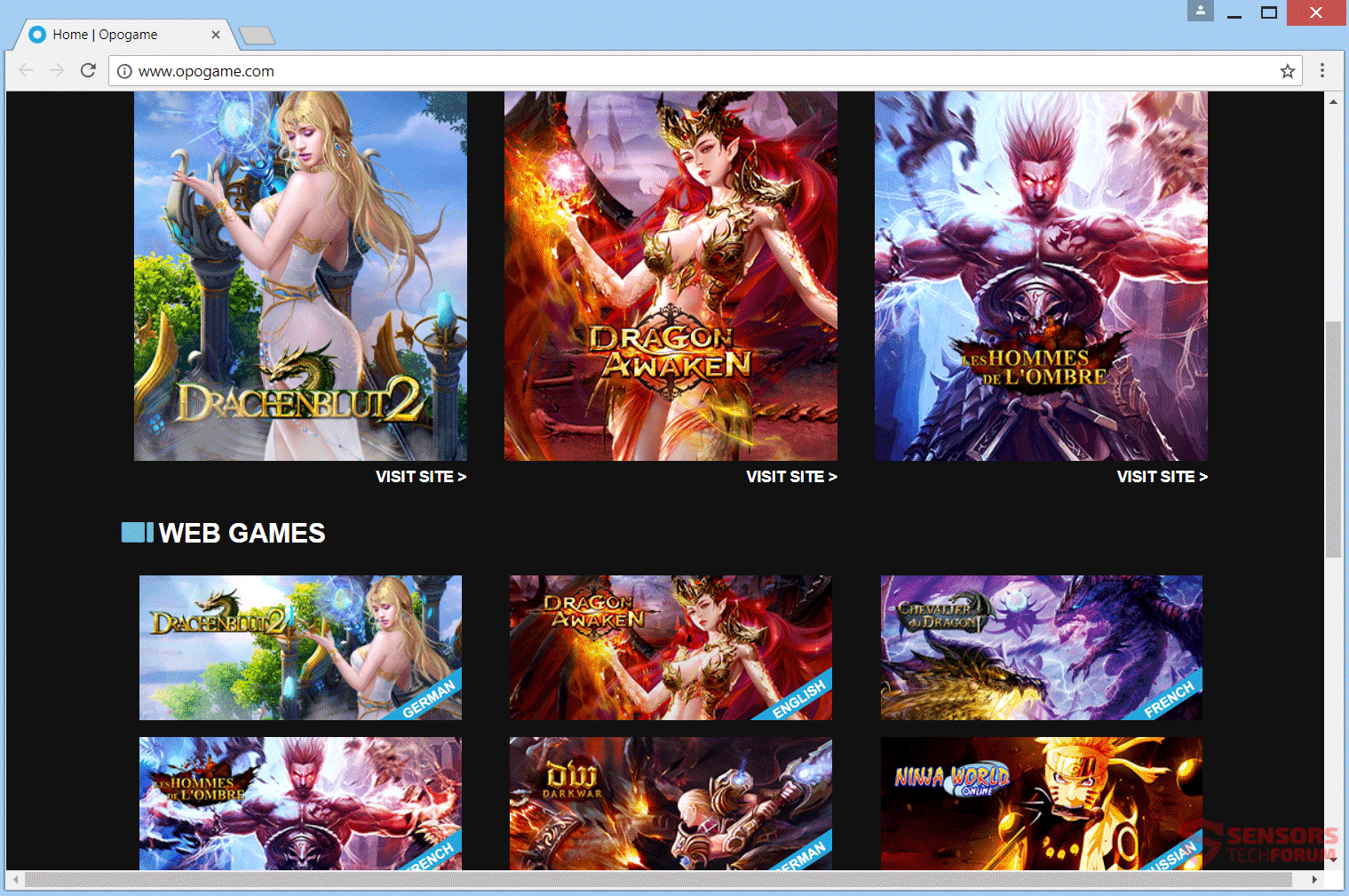
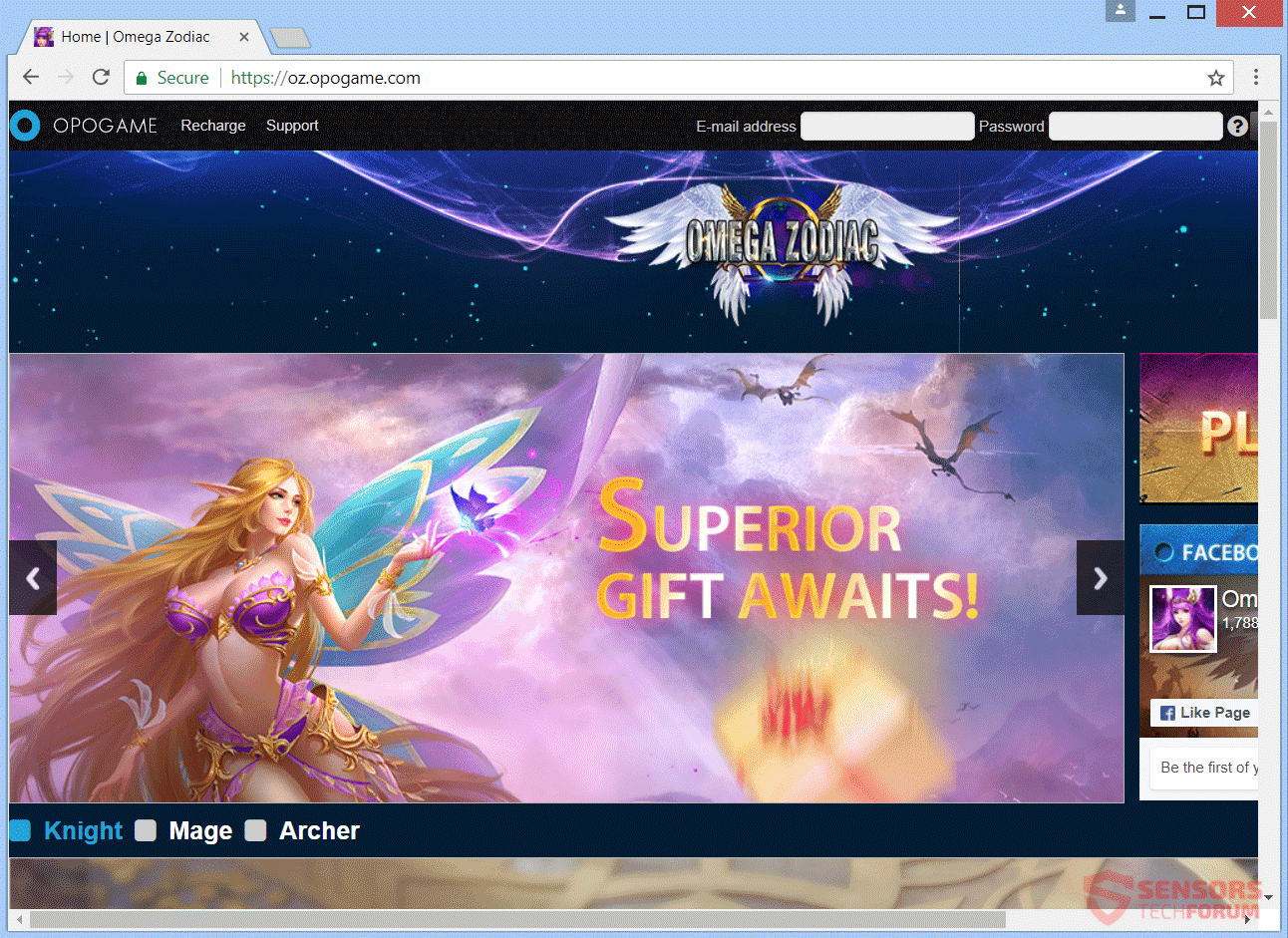
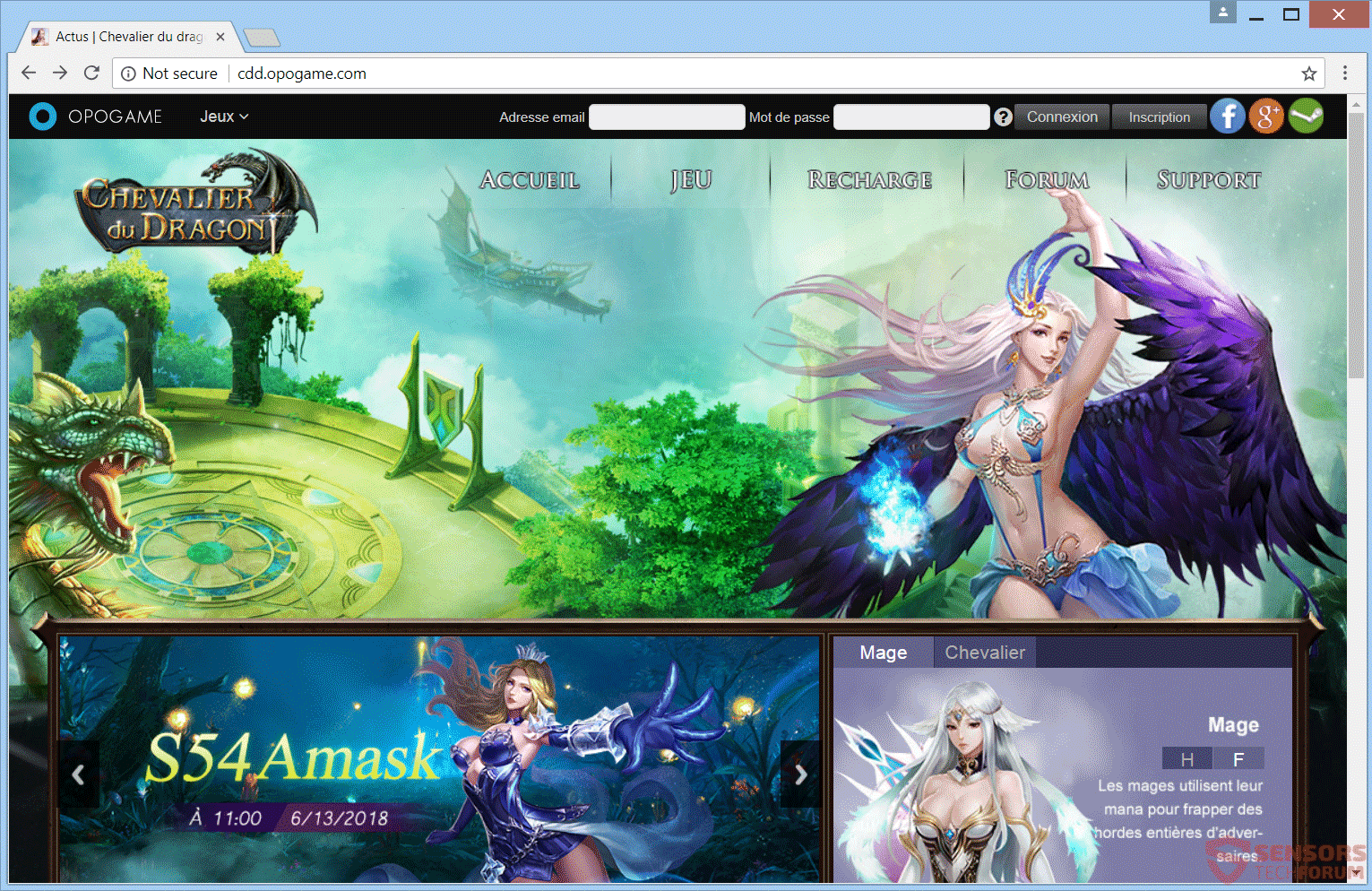
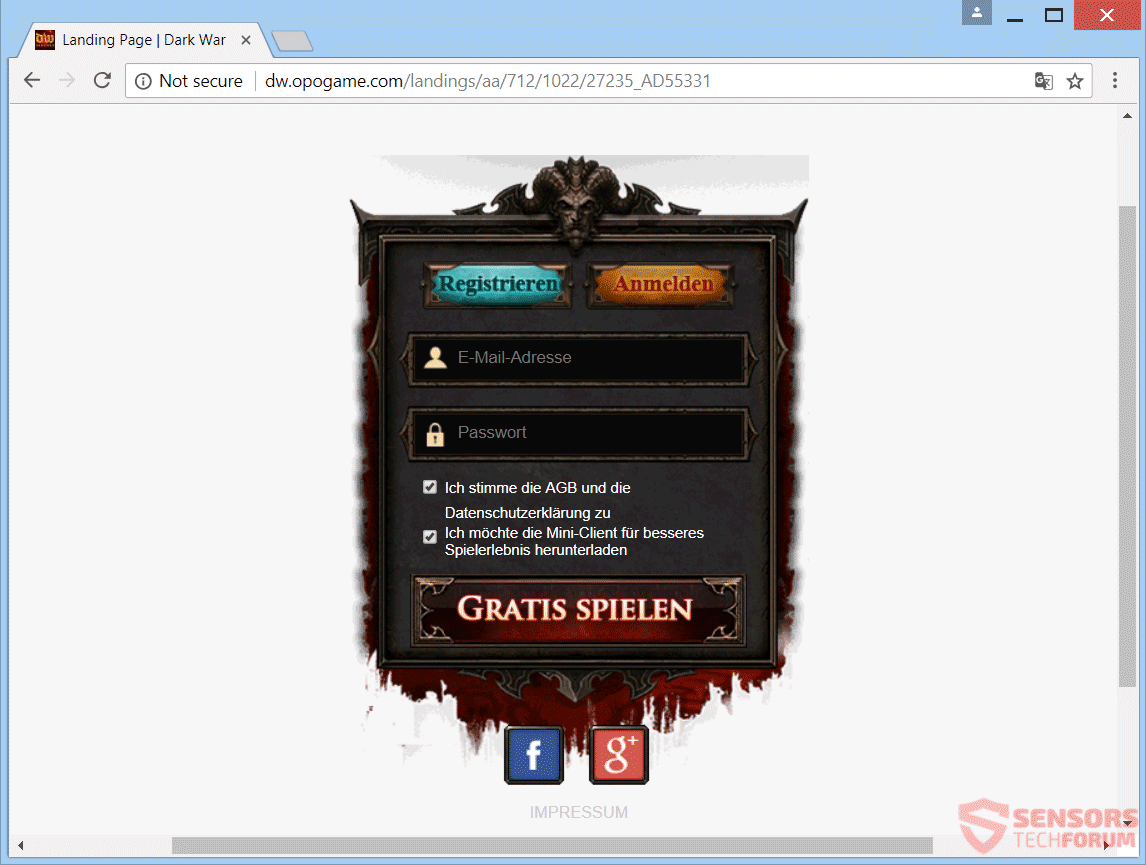
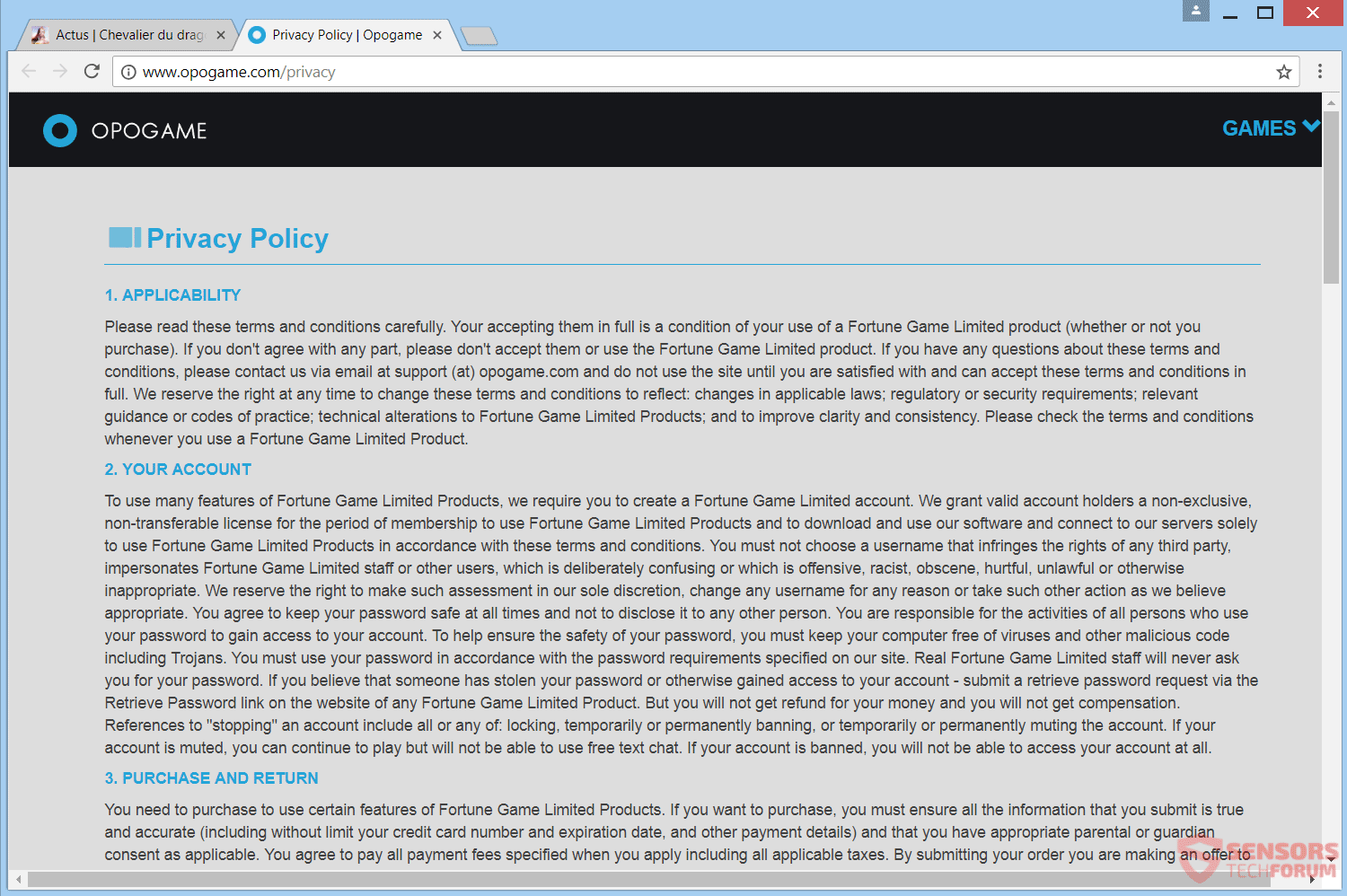

Olá, Eu estou jogando Dragão Awaken (opogame) e isso deixa lugar q não é seguro, Eu estou jogando algum tempo antes não tinha tais problemas, Eu parar de jogar cada 5 min o menos. Q q eu fazer para melhorar???